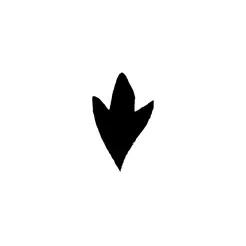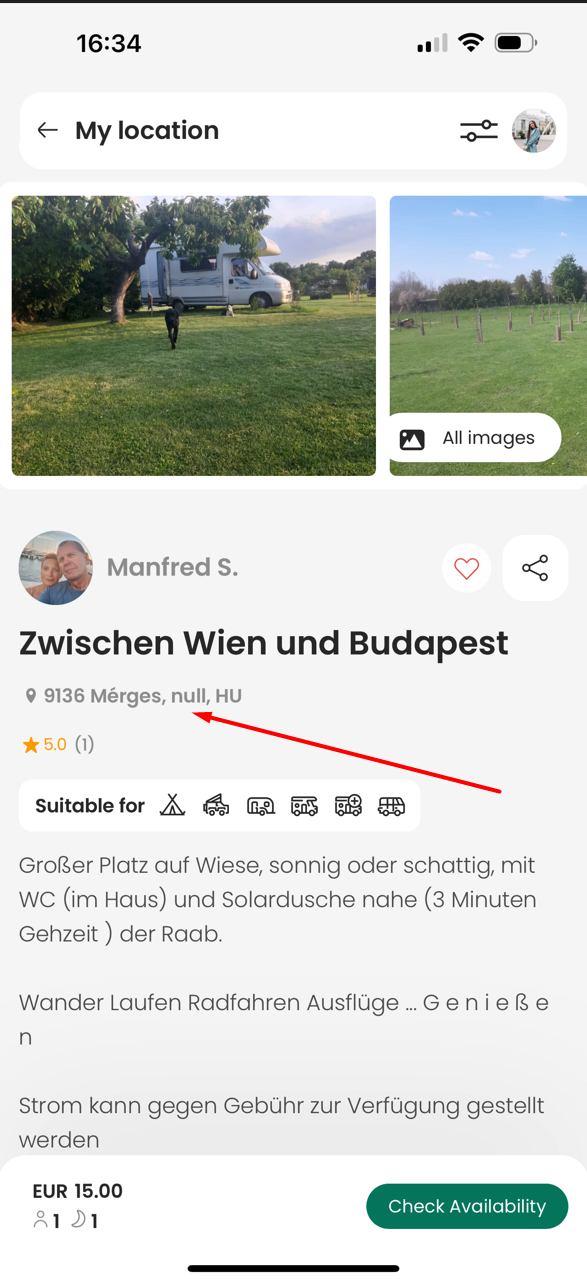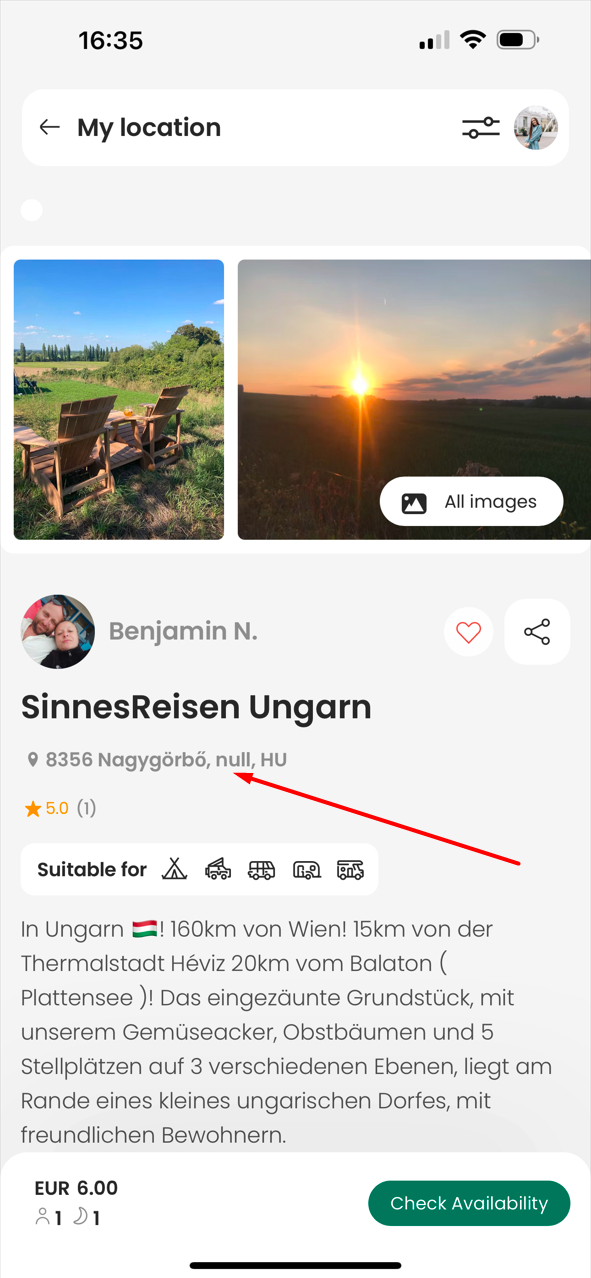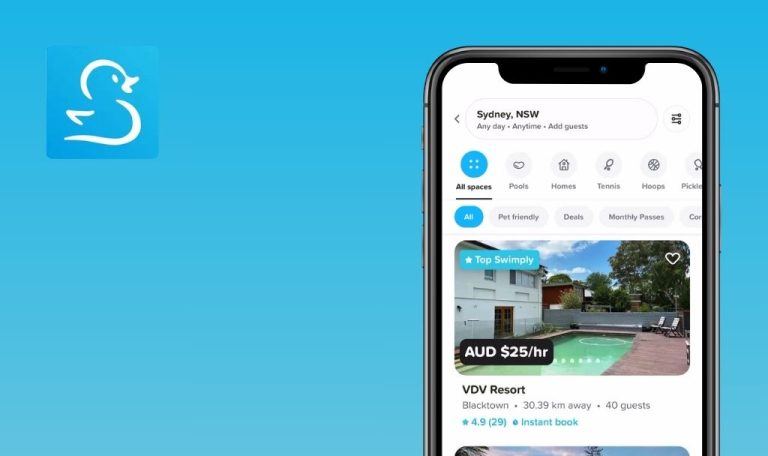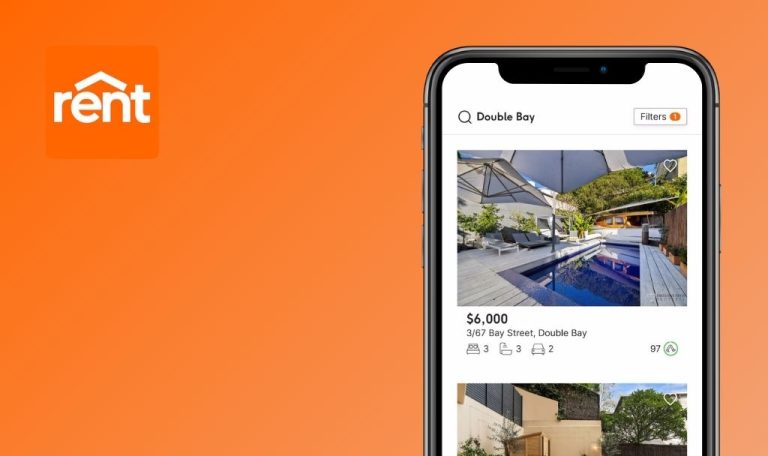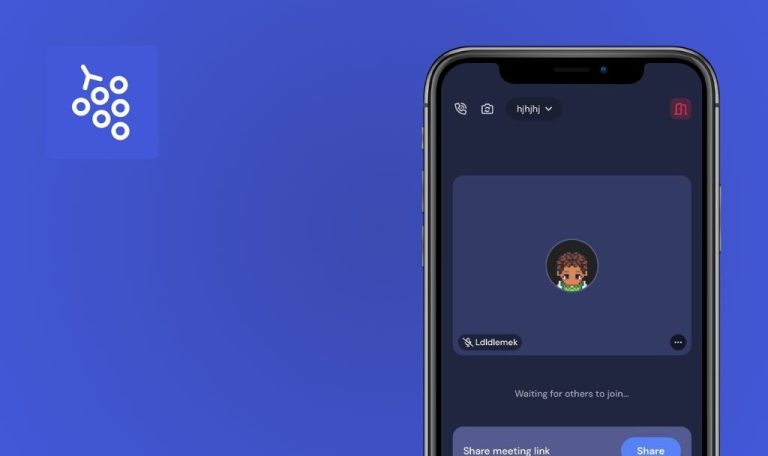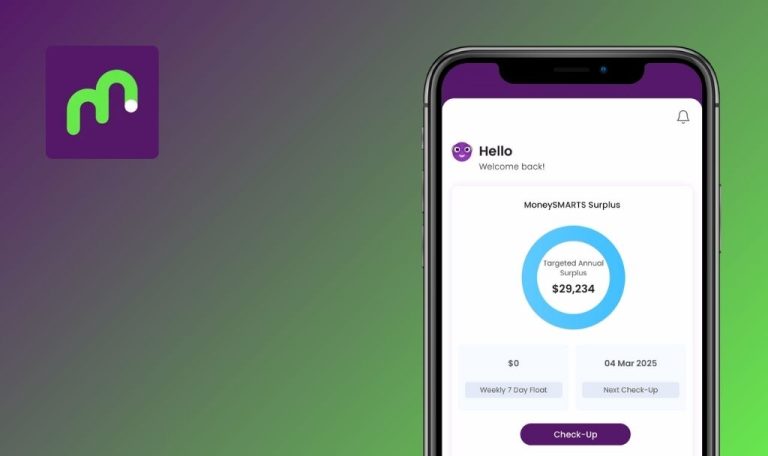
Errores encontrados en Nomady.camp – Camping & Cabins para iOS
Nomady Camp es una plataforma innovadora y fácil de usar diseñada para fomentar las conexiones entre nómadas digitales de todo el mundo. Con su elegante interfaz y sus funciones interactivas, la aplicación permite a los usuarios descubrir espacios de trabajo colaborativos, participar en valiosos eventos y crear una sólida red dentro de la comunidad nómada.
Profundizando en su funcionalidad, Nomady Camp ofrece amplia información específica de la ubicación y reseñas para ayudar a los usuarios a seleccionar el espacio de coworking ideal. Además, la plataforma organiza una serie de eventos comunitarios virtuales que promueven el aprendizaje, la colaboración y la creación de redes entre personas con ideas afines.
Recientemente, el equipo de QAwerk llevó a cabo un Bug Crawl en profundidad en Nomady.camp – Camping & Cabins para iOS y descubrió varios errores únicos que podrían obstaculizar el rendimiento y la experiencia del usuario. Nuestros ingenieros de QA probaron rigurosamente la aplicación, y aquí están los resultados de nuestro trabajo.
Vista del mapa: a veces el mapa no se muestra
Crítico
Abrir la aplicación.
- Haga clic en el botón ‘Descubrir todos los campos’.
- Haz clic en el botón «Mapa».
iPhone 14 Pro Max, iOS 18.1.1
El mapa no se muestra, pero los campamentos aparecen en la pantalla en blanco.
Parece que el mapa no está disponible de vez en cuando, y no hay pasos exactos para reproducir el problema.
El mapa debería mostrarse y los campamentos deberían aparecer en el mapa.
El mapa no está disponible incluso después de pulsar el botón 'Actualizar consentimiento' cuando es necesario
Mayor
- Abrir la aplicación.
- Asegúrese de que se requiere el consentimiento de Mapbox.
- Haz clic en el botón ‘Descubrir todos los campos’.
- Haga clic en el botón ‘Mapa’.
- Pulsa en el botón ‘Actualizar consentimiento’.
iPhone 14 Pro Max, iOS 18.1.1
El mapa no está disponible.
Sólo después de reiniciar la aplicación ha vuelto a estar disponible el mapa.
El mapa está disponible.
La aplicación se aleja después de darle a me gusta a un camping y crear una lista de favoritos
Mayor
Iniciar sesión en la aplicación.
- Vaya a la vista de mapa.
- Haga clic en cualquier mapa del sitio.
- Haga clic en el icono de favorito.
- Sitúa el cursor en el campo «Añadir a nueva lista».
iPhone 14 Pro Max, iOS 18.1.1
La pantalla de la aplicación se aleja y el usuario no puede hacer zoom con gestos táctiles.
El problema se reproduce a menudo, pero no siempre.
La pantalla de la aplicación no se aleja.
Se muestra un error sin informar al usuario de que es necesaria una conexión a Internet
Mayor
- Abrir la aplicación.
- Asegúrate de que no hay conexión a internet.
- Pulsa sobre cualquier botón.
- Pulse el botón «Recargar».
iPhone 14 Pro Max, iOS 18.1.1
Aparece el error ‘No se pueden cargar los resultados’; no se informa al usuario de que necesita una conexión a Internet.
Se muestra el contenido de la aplicación y se informa al usuario de que necesita una conexión a Internet para utilizarla.
Página de la lista de campamentos: el número de campamentos mostrados sin filtros aplicados es incoherente
Mayor
Abrir la aplicación.
- Haz clic en el botón ‘Descubre todos los campamentos’ de la página de inicio.
- Pulse el botón «1.522 campamentos» en la esquina inferior derecha (el número puede ser diferente).
- Preste atención al número de listados que aparecen en la parte superior izquierda de la página de la lista de campamentos.
iPhone 14 Pro Max, iOS 18.1.1
Campamentos (1290).
Campamentos (1522).
Paginación de la lista de campamentos: dado que se han aplicado algunos filtros el usuario no puede cambiar de página
Mayor
Abrir la aplicación.
- Aplica algunos filtros para obtener resultados de búsqueda que abarquen 2-3 páginas (aproximadamente 100 campamentos).
- Desplácese por la página de la lista de campamentos filtrados.
- Haga clic en la página «2» o en el botón de flecha siguiente de la barra de paginación.
- Espere algún tiempo (hasta 2 minutos).
iPhone 14 Pro Max, iOS 18.1.1
El usuario no es redirigido a la segunda página.
El usuario debería ser redirigido a la segunda página.
'¡Un camping para ti solo!' deslizador: el primer listado no muestra los iconos
Menor
Abrir la aplicación
- Asegúrate de que estás en la página de inicio.
- Desplázate por la página.
- Preste atención al control deslizante «Un camping para ti solo».
iPhone 14 Pro Max, iOS 18.1.1
El primer anuncio no muestra iconos.
El primer listado tiene iconos.
Favoritos: después de borrar una lista y pulsar el botón 'Atrás', se muestra el título técnico
Menor
- Inicie sesión en la cuenta.
- Asegurarse de que existe una lista con los campos previamente favoritos.
- Haga clic en el icono Mi perfil en la esquina superior derecha.
- Haga clic en «Favoritos».
- Haga clic en cualquier lista.
- Haga clic en el icono de eliminar.
- Haga clic en el botón Atrás de la esquina superior izquierda.
iPhone 14 Pro Max, iOS 18.1.1
El usuario es redirigido a una página con ‘ListingFavoritesListPage.titleNotFound’ como título.
El usuario no debería ser redirigido a una página que ya no existe o que muestra un título técnico.
Ordenación: dado que el usuario selecciona una de las 3 últimas opciones entonces no se pueden ver las opciones superiores
Menor
Abrir la aplicación.
- Vaya a la página de la lista de campamentos.
- Haga clic en el botón de ordenación.
- Seleccione cualquiera de las 3 últimas opciones.
- Vuelva a pulsar el botón de ordenación.
iPhone 14 Pro Max, iOS 18.1.1
No se pueden ver las opciones superiores.
Deberían verse todas las opciones de ordenación.
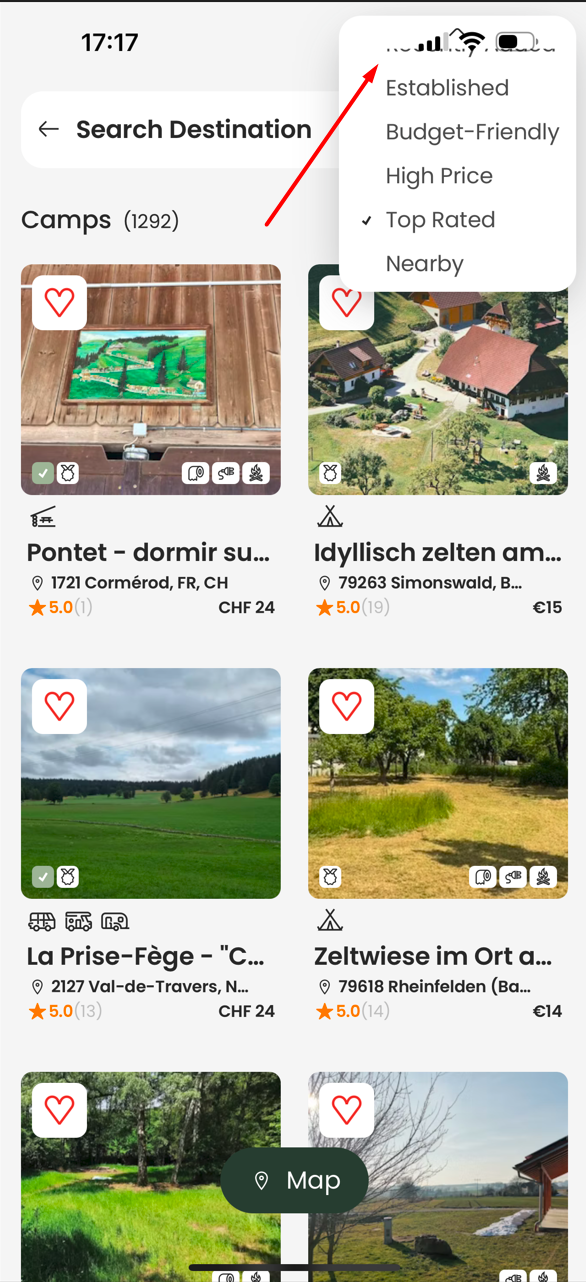
Página de detalles del listado: a veces se muestra el valor 'null' en lugar de la región
Menor
Abrir la aplicación.
- Vaya a la página de listado de campamentos.
- Haga clic en algunos listados para ver su página detallada.
- Preste atención a la dirección del anuncio.
iPhone 14 Pro Max, iOS 18.1.1
Algunos listados contienen un valor «null» en su dirección.
Los anuncios no deberían contener un valor «null» en sus direcciones.
Crear una cuenta: El menú desplegable «¿Cómo conoció Nomady?*» contiene una opción que debería renombrarse
Menor
- Abrir la aplicación.
- Ir al formulario “Crear una cuenta”.
- Sitúe el cursor en el campo «¿Cómo ha conocido Nomady?*».
- Preste atención a la lista desplegable.
iPhone 14 Pro Max, iOS 18.1.1
El desplegable contiene la opción ‘CrearCuentaForm.referencia.alpacaCamping’.
Habría que cambiar el nombre de la opción.
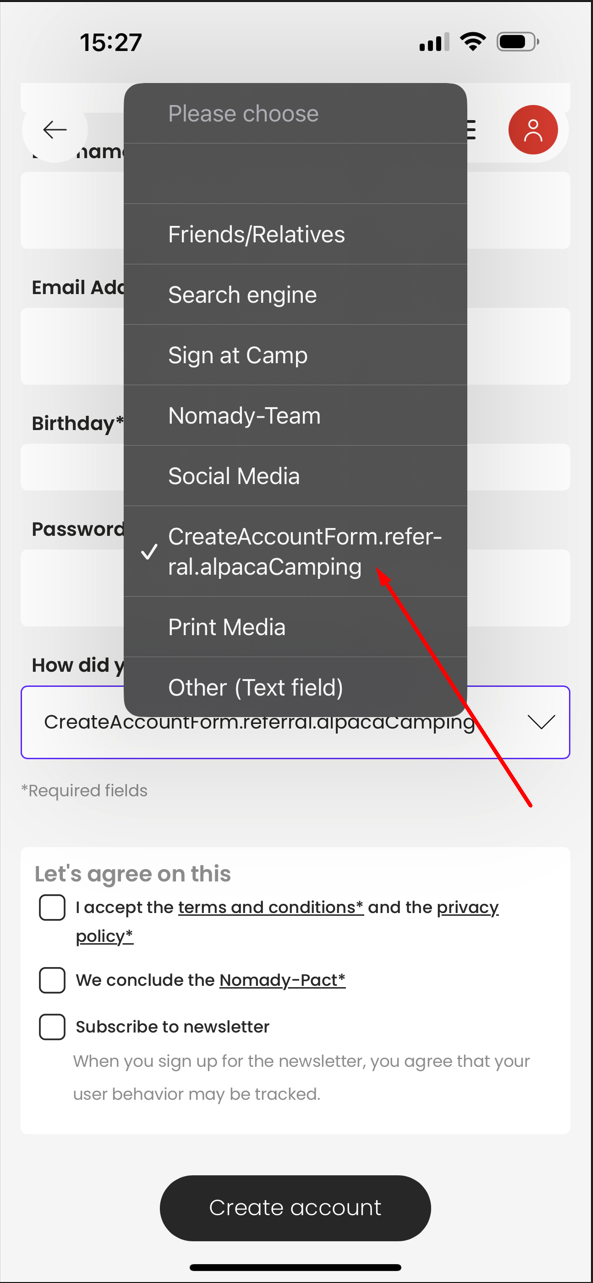
Crear una cuenta: El desplegable «¿Cómo conoció Nomady?*» contiene una opción que se considera no válida
Menor
- Abrir la aplicación.
- Ir al formulario “Crear una cuenta”.
- Sitúe el cursor en el campo «¿Cómo conoció Nomady?*».
- Seleccione la primera opción.
- Rellene el resto de campos con datos válidos.
- Haga clic en el botón «Crear una cuenta».
iPhone 14 Pro Max, iOS 18.1.1
Aparece la validación en el campo «¿Cómo conoció Nomady?*».
El campo «¿Cómo conoció Nomady?*» no debe contener opciones que el sistema considere inválidas.
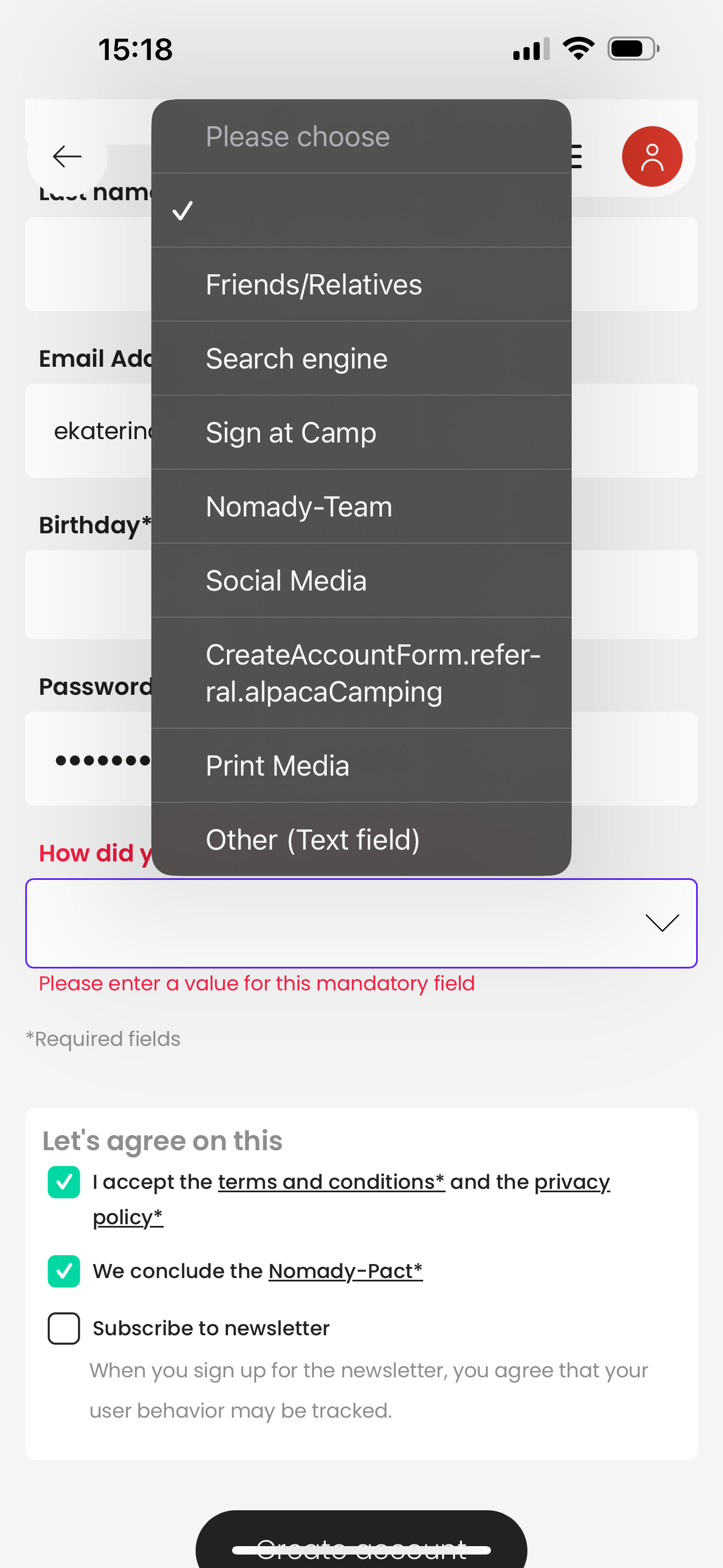
Crear una cuenta: no se muestra la validación para los campos 'Nombre*' y 'Apellido*', 'Contraseña*' si el usuario introduce espacios
Menor
- Abrir la aplicación.
- Ir al formulario “Crear una cuenta”.
- Escribe un espacio en los campos ‘Nombre*’ y ‘Apellidos*’.
- Introduzca una contraseña de ocho caracteres en la que uno de ellos sea un espacio en el campo «Contraseña*».
- Rellene el resto de los campos con datos válidos.
- Pulse el botón «Crear cuenta».
iPhone 14 Pro Max, iOS 18.1.1
No se muestra la validación de los campos «Nombre*», «Apellidos*» y «Contraseña*».
Debería aparecer la validación.
He probado Nomady.camp-Camping & Cabins utilizando un enfoque de pruebas exhaustivo, descubriendo problemas críticos en la visualización del mapa y las funcionalidades de la cuenta. Para mejorar la experiencia del usuario y el rendimiento, se recomienda realizar correcciones inmediatas y pruebas de regresión mejoradas.